Simulasi Dasar I/O Menggunakan Fasilitas Areain dan Areaout
Simulasi Dasar I/O Menggunakan Fasilitas Areain dan Areaout dengan menggunakan Centum VP Yokogawa. Terdapat 5 langkah atau cara untuk simulasi Input / Output dengan menggunakan control casecade. Dimulai dari membuat project baru, inisialisai switch, membuat function block, melakukan test function dan terakhir simulasi.
A. Membuat Project Baru
1. Buka System View
2. Membuat project baru dengan cara pilih Tab [File] > [Create New] > [Project...]
3. Setelah itu akan muncul jendela [Outline] yang berguna untuk mengisi identitas pengguna [Centum VP Software Information] dan informasi project yang dibuat [Project Information]. Setelah itu pilih [OK].
4. Jendela [Create New Project] akan muncul, menuliskan nama project pada bagian [Project] dan mengatur lokasi penyimpanan project pada bagian [Position]. Pililah lokasi penyimpanan yang mudah diingat tapi untuk default nya akan disimpan di [Data C] komputer anda. Setelah itu pilih [OK].
5. Jendela [Create New FCS] akan mucul, pada tahap ini isikan seperti data berikut ini.
· Station Type : AVF10D Duplexed Field Control Unit (For Vnet/IP and FIO, 19” Rack mountable Type)
· Database Type : General Purpose
· Domain Number : 1
· Station number : 1
Pada kolom isian yang lain biarkan kosong, lalu klik [OK].
6. Tahap selanjutnya membuat HIS baru pada jendela [Create New HIS], pada tahap ini isikan seperti data berikut ini.
· Station Type : PC with Operation and Monitoring Functions
· Domain Number : 1
· Station number : 64
B. Membuat FCS Baru
Dalam menjalankan simulasi AREAIN dan AREAOUT maka perlukan dua FCS sehingga langkah selanjutnya adalah membuat FCS baru.
1. Membuat FCS baru dengan cara memilih project yang telah dibuat [PJT03] > pilih tab [File] > [Create New] > [FCS...]
2. Setalah itu akan muncul jendela [Create New FCS], isikan data seperti berikut ini.
· Station Type : AVF10D Duplexed Field Control Unit (For Vnet/IP and FIO, 19” Rack mountable Type)
· Database Type : General Purpose
· Domain Number : 1
· Station number : 1
Pada kolom isian yang lain biarkan kosong, lalu klik [OK].
1. Membuat ‘Function Block’ dengan cara membuka subfolder project yang telah dibuat [PJT03] > [FCS0101] > [FUNCTION BLOCK] > klik dua kali [DR004].
2. Setelah itu akan muncul jendela [Drawing Control Builder DR004], tahap selanjutnya adalah Pilih tools [Function Block] maka akan muncul jendela [Select Function Block], kemudian ketikkan jenis Block yang ingin digunakan misal [PID] pada bagian [Model Name] dan setelah itu pilih [OK].
3. Buatlah Function Block [PID] dengan nama “FC0001” dan [PVI] dengan nama “FT0001”. Setelah itu hubungkan kedua block tersebut dengan Tools [Wiring] dan ubah nama terminal yang sebelumnya [OUT] menjadi [PV].
Setelah itu pilih [Save] dan pastikan tidak ada error.
4. Langkah selanjutnya masih membuat ‘Function Block’ namun pada [DR005] dengan cara membuka subfolder project yang telah dibuat [PJT03] > [FCS0101] > [FUNCTION BLOCK] > klik dua kali [DR005], maka akan muncul jendela [Control Drawing Builder]. Buatlah Function Block [AREAIN] dengan nama “FC0001.MV” dan [PVI] dengan nama “NILAI-AREAIN”, seperti gambar berikut ini.
Setelah itu pilih [Save] dan pastikan tidak ada error.
5. Langkah selanjutnya masih membuat ‘Function Block’ namun pada [FCS0102] dengan cara membuka subfolder project yang telah dibuat [PJT03] > [FCS0102] > [FUNCTION BLOCK] > klik dua kali [DR005], maka akan muncul jendela [Control Drawing Builder]. Buatlah Function Block [AREAOUT] dengan nama “FC0001.MV” dan [PVI] dengan nama “NILAI-AREAOUT”, seperti gambar berikut ini.
Setelah itu pilih [Save] dan pastikan tidak ada error.
D. Melakukan Test Function dan Simulasi
Dalam melakukan Test Function dan Simulasi untuk Project “AREAIN dan AREAOUT” ini maka Test Function harus dijalankan di dua FCS, yaitu [FCS0101] dan [FCS0102]. Berikut ini langkah-langkah untuk Test Function dan Simulasi Global Switch
1. Test Function dapat dilakukan dengan membuka subfolder project yang telah dibuat [PJT03] > klik kanan [FCS101] > [FCS] > [Test Function]. Lakukan juga Test Function pada [FCS0102].
2. Jika ada jendela konfirmasi maka pilis [OK]. Setelah itu maka akan terjadi
· Fungsi operasi dan monitoring akan masuk ke mode virtual test.
· FCS simulator mulai berjalan.
· Pembuatan data wiring secara otomatis dan akan segera didownload ke FCS.
3. Setelah itu akan muncul jendela Test Function [FCS0101] dan [FCS0102].
4. Melakukan pengecekan Test Function, apakah sudah berjalan di dua FCS atau tidak, caranya dengan memilih [Tool Button Tool Box] yang ada di sebelah kiri > pilih [Sys] > maka akan muncul jendel [System Status Overview]. Test Function berjalan di dua FCS apabila seperti gambar berikut ini.
5. Selanjutnya memanggil Name Tag yang telah dibuat sebelumnya dengan cara memilih [NAME] yang ada pada bagian kiri kemudian pada bagian [Window Name Input] ketikkan Function yang ingin dipangil misal [FC0001] setelah itu pilih [Call] maka akan muncul Jendela Switch Function tersebut.
6. Panggil Switch Function lainnya, yaitu [NILAI_ARAEIN], dan [NILAI_AREAOUT] sehingga tampilan simulasinya seperti berikut ini.
7. Langkah selanjutnya adalah input nilai pada [FC0001] dengan cara memilih logo ketupat biru yang ada di bawah Function [FC0001] maka akan muncul jendela baru [FC0001], pada bagian data isilah angka yang diinginkan dengan Range nilai 0-100, misal 70 setelah itu tekan enter.
8. Bersdasarkan Function Block yang telah dibuat pada [FCS0101] dan [FCS0102] maka simulasinya adalah nilai function [NILAI-ARAEIN] dan [NILAI-AREAOUT] akan mengikuti nilai [FC0001] yang diinputkan.
Jadi itulah materi tentang Simulasi Dasar I/O Menggunakan Fasilitas Areain dan Areaout dengan menggunakan Centum VP Yokogawa. Semoga apa yang telah kami bagikan bisa menambah ilmu pengetahuan kalian. Sekian dan terima kasih.



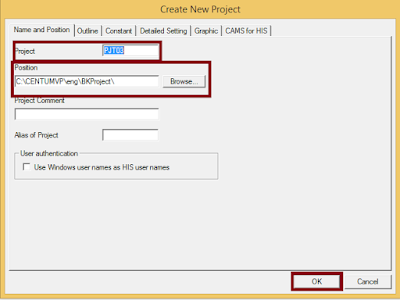

















Post a Comment for "Simulasi Dasar I/O Menggunakan Fasilitas Areain dan Areaout"